За последний период времени многие пользователи стали бережно относиться к своей конфиденциальности в веб-серфинге. Они загружают различные расширения для браузера, чтобы скрыть свои активные посещения сайтов, либо очищают их самостоятельно. К счастью, в Яндекс браузере доступна функция, позволяющая скрывать данные пользователя. Сегодня мы о ней и поговорим, а именно рассмотрим, как включить режим инкогнито в Яндекс браузере всевозможными путями.
Режим инкогнито что это?
Инкогнито – это встроенный параметр, предназначенный для скрытия всей информации, которую пользователь оставляет при посещении сайта. Часто она используется для того, чтобы скрыть историю посещений различных сайтов. Это помогает уберечь информацию от посторонних лиц, использующих ту же учетную запись.
Если вы хотите воспользоваться режимом инкогнито на компьютере или телефоне, то читайте об этом далее.
Как включить на компьютере
Переход в конфиденциальный режим на компьютере осуществляется тремя способами: с помощью клавиш на клавиатуре, через меню браузера и настройки ярлыка. Рассмотрим каждый из них поочередно.
Как включить режим Инкогнито в Яндексе на телефоне
Горячие клавиши

Если вы хотите включить скрывающий ражим в браузере, используйте зажмите на клавиатуре клавиш «Ctrl+Shift+N». Как только вы зажмете указанные кнопки, откроется новое окно, в котором будет написано, что вы перешли в секретный режим.
Меню браузера
Если по какой-либо причине у вас не получилось перейти в конфиденциальный режим предыдущим способом, то вы можете попробовать это сделать через меню. Для используйте следующие инструкции:
- Откройте Яндекс браузер и нажмите на три параллельные линии, расположенные в верхнем правом углу.

- В отобразившемся меню выберете функцию «Режим инкогнито».

- Далее открывается точно такое же окно, как и при использовании комбинации клавиш.

Ссылку открыть в инкогнито

Так же вы можете мгновенно отобразить ссылку в инкогнито. Чтобы это сделать, необходимо в браузере кликнуть правой кнопкой мыши по требуемой странице и нажать «Открыть ссылку в режиме Инкогнито».

Затем запустится окно, в котором будет фигурировать иконка в виде очков, расположенная в верхнем правом углу. Это говорит о том, что браузер находится в режиме инкогнито.
Автоматически при запуске браузера (ярлык)
Последний способ, при помощи которого можно активировать режим скрытого присутствия – это настройка ярлыка. Достаточно лишь ввести некоторые данные и запустить измененную иконку. Рассмотрим подробнее ниже.
Как включить инкогнито на телефоне
- Нажимаем правой кнопкой мыши по ярлыку Яндекс браузера и кликаем по строке «Свойства».

- Далее открываем раздел «Ярлык» и вводим в строку «Объект» следующий текст без кавычек: «-private».

- Теперь измененный ярлык будет всегда запускаться в специальном секретном режиме.
На Android
Перейти в режим инкогнито в Яндекс браузере можно и на телефоне. Достаточно воспользоваться приведенными ниже инструкциями.
Меню браузера
- Открываем Яндекс браузер на смартфоне и нажимаем на кнопку в виде троеточия, расположенную справа от голосового помощника «Алиса».

- В отобразившемся меню выбираем кнопку «Инкогнито вкладка».

Таким способом запуститься тайная вкладка, в которой можно будет перемещаться по веб-страницам без сохранения истории посещений.
Ссылку открыть в инкогнито
Если вы не хотите активировать инкогнито режим в браузере, то можно просто воспользоваться функцией открытия ссылки в инкогнито. Так вы можете активно сохранять свою историю посещений и лишь в определенный момент ее скрыть.

Если вы хотите открыть ссылку в инкогнито, то необходимо зажать ее пальцем браузере и выбрать кнопку «Открыть во вкладке Инкогнито».
На iPhone
К сожалению, в настоящее время, функция инкогнито в Яндекс браузере не поддерживается на iOS девайсах.
Теперь вы знаете как включить режим инкогнито в Яндекс браузере на различных устройствах. Для этого достаточно воспользоваться специальными кнопками на клавиатуре, либо открыть меню и выбрать кнопку «Режим инкогнито».
Источник: ya-browsers.ru
Как включить Инкогнито в Яндексе на Андроид
Инкогнито это специальный режим в браузере Яндекс, который помогает пользователю листать ленту браузера без особых переживаний о том, что кто-то узнает о них какую-либо информацию. Режим инкогнито – это та мера, которую придумали разработчики для того, чтобы сделать пребывание пользователей в социальной сети максимально комфортным и спокойным.
Когда пользователь активирует режим инкогнито, он автоматически скрывает свою информацию. В базе «Яндекс» данный режим присутствует. Он также был разработан для того, чтобы обеспечить комфортный серфинг внутри сети и браузера. Функционал Яндекса уникален тем, что многие предпочитают режим «Инкогнито» именно у данного браузера. Он адаптивен под пользовательские предпочтения.
Большинство современных смартфонов позволяют использовать данную функцию с умом.
Что такое и зачем нужен режим Инкогнито
Как говорилось ранее, большинство браузеров имеют данный режим в запасе. Современные поисковые порталы позволяют пользователю скрывать свою информацию, свою историю, запросы, а также те сайты, на которые заходил пользователь ранее.
Ведь обычно любой поисковой портал или же браузер работает таким образом, что пользователь, заходя на те или иные сайты страниц, сохраняет автоматически информацию о своих действия в сети, в том числе в поисковых запросах, сайтах и переходах по тем или иным ссылкам. Причем история посещения чаще всего становятся общедоступными, то есть каждый пользователь может взять и посмотреть, кто воспользовался тем или иным устройством вошел в раздел «История».
Самый простой и легкий вариант сохранения анонимности во время работы в интернете – это активация режима «Инкогнито». Если пользователь активирует данный режим, то другим посетителям сайта автоматически перестанут быть доступными его мобильные девайсы, вкладки просмотра и многое другое.
Если посмотреть практическое назначение данного режима, то оно также обширно:
- Пользователь может совершить покупку товара. Например, если пользователь хочет делать неожиданный подарок на какой-либо случай, то подобранные алгоритмы в системе сделают так, что на следующий день в блоке «Реклама» он получит именно то, что он ранее искал. Во включенном режиме инкогнито данного инцидента не произойдет;
- Если рассматривать вопрос защиты, то она сразу становится выше. То есть появляется автоматическая защита персональных данных. Злоумышленники могут украсить пароли от аккаунтов пользователей или же, например, номера банковских карточек. Вводить секретную информацию стоит в активированном режиме;
- Нет тематической рекламы, то есть баннеров, которые «кричат» о тех интересах, которые актуальны пользователю. Стоит взять тот же случай с подарком. Веб-сайт автоматически отобразиться в рекламе;
- Если необходимо сразу активировать несколько профилей, то пользователь также может воспользоваться режимом инкогнито. Один аккаунт можно открыть в простом браузере, а другие – при помощи приватного режима;
- Можно использовать разработчикам во время откладки программ. Кэш и cookie в приватном режиме не сохраняется, то есть это очень удобно во время создания приложений и их тестированиях.
Какие функции отключает режим Инкогнито
Функция инкогнито позволяет пользователю не только приватно просматривать сайты, но и также сохранять анонимность во время тех или иных действий в сети. Стоит обратить внимание, что для Яндекс в режиме инкогнито устанавливаются многие ограничения. Что же дет режим инкогнито пользователю, что он автоматически отключает:
- Нельзя синхронизировать данные в браузере. Пользователь не может сохранить синхронизированные данные с устройством;
- Также виджеты браузера на вкладках не открываются приватно, не работают;
- При работе в режиме пользователь не может применить защиту Protect Wi-fi, если подключаться к общедоступным точкам в общественных местах;
- Нет предложений о публикации в Яндекс. Дзен.
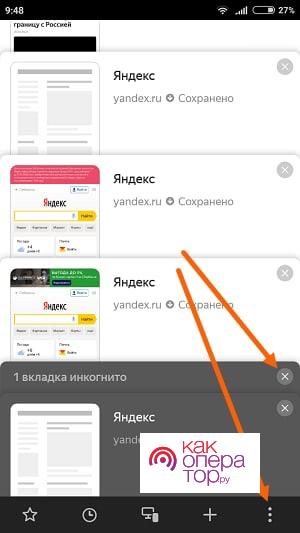
Если было открыто несколько вкладок, то их все можно смахнуть и убрать. Функция Инкогнито присутствует во всех браузерах, причем браузер от компании Яндекс Chrome – не исключение. Также пользователь может воспользоваться разными программами, если у него нет режима инкогнито. Некоторые поисковики ориентированы на то, чтобы полностью защитить персональные данные. Владельцы мобильных устройств точно заинтересованы в этом, поэтому в качестве возможностей сохранения данных, стоит воспользоваться не только режим инкогнито, но и специальными программками.
Режим «Инкогнито» универсальная вещь. Пользователь может с легкостью им воспользоваться, минимизировать количество информации, которая может утечь, а также с легкостью управлять своими аккаунтами. Если бы не данная функция, то многие люди просто бы не пользовались браузерами. Однако, её достаточно просто пользователь, включать и деактивировать.
Источник: adp-checker.ru
Как включить режим «Инкогнито» в Яндекс Браузере?
Чтобы включить режим «Инкогнито» в Яндекс Браузере на компьютере, достаточно лишь открыть настройки и нажать на одноименную кнопку – или воспользоваться комбинацией клавиш. На смартфоне – найти соответствующую иконку через меню вкладок или через настройки.
Как активировать?
В этом обзоре мы расскажем всё о том, как включить вкладку «Инкогнито» в Яндекс Браузере – поверьте, ничего сложного тут нет. Но сначала немного поговорим о том, зачем вообще нужен этот режим работы.
- Вы можете заходить на любые сайты и пользоваться любыми поисковыми запросами, при этом данные о посещении страниц и введении запросов сохраняться не будут. Конечно, всегда можно почистить историю – но зачем это нужно, если можно автоматизировать процесс;
- Все вышесказанное касается и паролей, а также данных автозаполнения – они тоже не будут сохраняться в памяти веб-обозревателя.

Подытожим: очень удобная опция, если вы планируете что-то скрыть от тех, кто также пользуется вашим устройством.
Кажется, вы уже готовы разбираться, как включить «Инкогнито» Яндекс Браузер? Отметим, что воспользоваться этим режимом работы можно как в мобильном приложении, так и в десктопной версии. С неё и начнём!
- Сначала откройте веб-обозреватель;
- После этого нажмите на значок настроек браузера, он находится наверху справа;

- На экране появится дополнительное меню, в верхней его части вы увидите одноимённую кнопку;
- Просто кликните по значку в виде маски, этого достаточно!

Как видите, все действительно очень просто. Пока вы находитесь в этом режиме работы, на верхней панели будет отображаться значок солнцезащитных очков.
Также стоит поговорить и о том, как включить режим «Инкогнито» Яндекс Браузер клавишами. Для удобства пользователей создана специальная комбинация – не нужно заходить в настройки, достаточно кликнуть по паре кнопок.
Ну что же, приступим? Не забывайте, что все клавиши должны быть нажаты одновременно:
- На macOS : зажимаем cmd, одновременно кликаем по кнопкам Shift + N
- На Windows : зажимаем кнопку Ctrl, затем кликаем также по Shift + N
Готово! Убедиться, что у вас все получилось, легко – если наверху появился значок очков, все сделано правильно.
Перейдём к тому, как включить «Инкогнито» в Яндекс Браузер на телефоне? Как мы уже упомянули, в мобильном приложении тоже есть такая опция:
- Откройте мобильную версию веб-обозревателя;
- Нажмите на значок в виде трёх полосок, вы найдете его на нижней панели обозревателя;

- Иконка нужного вам режима – первая во всплывающем меню.

Есть и альтернативный вариант:
- Откройте окно вкладок, нажав на соответствующую иконку на нижней панели;
- После этого нажмите на значок в виде маски – он наверху справа.

Последнее, что стоит отметить: если вы закончили все необходимые дела, выйти из этого режима работы очень легко. На компьютере достаточно просто закрыть текущую страницу – всё верно, нажмите на крестик на верхней панели.
Если вы пользуетесь мобильной версией, откройте меню вкладок и кликните по иконке в виде маски (вы уже знаете, где ее искать). После этого вы будете переключены на стандартный формат работы.
Теперь вы знаете всё о том, как включить «Инкогнито» Яндекс Браузер на Андроиде, Айфоне или компьютере. Если у вас возникла необходимость поработать с какими-то сайтами, которые вы не хотите сохранять в истории – пользуйтесь, эта опция действительно очень удобна!
Источник: messenge.ru